نحوه ی کشیدن خط در ورد با استفاده از کلید های میانبر
جمعه ۲۲ شهریور ۱۳۹۸- 1,135 views
- 0
نحوه ی کشیدن خط در ورد با استفاده از کلید های میانبر
ترفندها به شما آموزش می دهد که چگونه انواع خطوط را در ورد از طریق سیستم ویندوز و مکینتاش وارد کنید. این کار بسیار ساده است و زمان زیادی را از شما نمی گیرد اما نظم خوبی را به متن شما می بخشد. برای آموزش کامل با ما همراه باشید.
مراحل :

Word
- ابتدا باید نحوه ی کار با این کلید ها را یاد بگیرید تا با استفاده از آنها بتواند در سند ورد خود خط افقی و عمودی اضافه کنید و به کار خود سرعت بخشید.
- word را باز کنید. برای این کار دوبار روی آیکون آبی رنگ آن کلیک کنید.
اگر می خواهید این خط را در فایل فعلی خود قرار دهید از این مرحله عبور کنید.
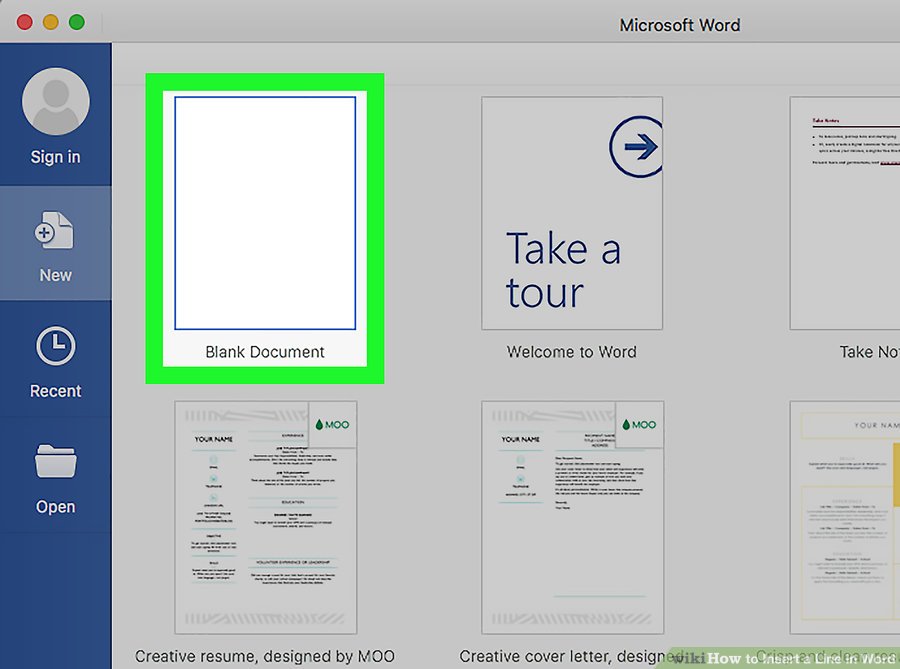
گزینه ی blank document
- روی گزینه ی blank document کلیک کنید. این گزینه در گوشه ی سمت چپ صفحه قرار دارد.

نشانگر ماوس
- نشانگر ماوس را در قسمتی که می خواهید خط بکشید قرار دهید. باید روی خطی کلیک کنید که کاملا خالی باشد.
اگر متنی قبل یا بعد از جایی که کلیک کرده باشید نمی توانید خط بکشید.

خط فاصله
- مانند شکل, سه “-” را پشت سر هم تایپ کنید.

دکمه ی Enter
- برای تبدیل — به خط دکمه ی Enter را فشار دهید. با این کار به صورت خودکار در محل مشخص شده خط کشیده خواهد شد.

کاراکترها
- برای کشیدن خطوط مختلف می توانید از کاراکتر های مختلف استفاده کنید. خطوط مختلفی برای وارد کردن در ورد وجود دارد که می توانید از آنها استفاده کنید :
برای کشیدن خط بریده بریده سه عدد * را پشت سر هم تایپ کنید سپس دکمه ی Enter را فشار دهید.
برای کشیدن خط ممتد پر رنگ سه عدد _ را پشت سر هم تایپ کنید سپس دکمه ی Enter را فشار دهید.
برای کشیدن دو خط ممتد کنار هم سه عدد = را پشت سر هم تایپ کنید سپس دکمه ی Enter را فشار دهید.
برای کشیدن سه خط ممتد کنار هم سه عدد # را پشت سر هم تایپ کنید سپس دکمه ی Enter را فشار دهید.

کشیدن خط
- با تایپ کردن متن بالای خط و فشار دادن دکمه ی Enter می توانید خط را حرکت دهید.
با پاک کردن متن بالای خط می توانید خط را به بالا حرکت دهید.








![اصلی ترین تفاوت ۴K و UHD در چیست ؟ [نقد و بررسی] اصلی ترین تفاوت ۴K و UHD در چیست ؟ [نقد و بررسی]](https://tarfandha.org/wp-content/uploads/2021/11/اصلی-ترین-تفاوت-4K-و-UHD-در-چیست-125x125.jpg)















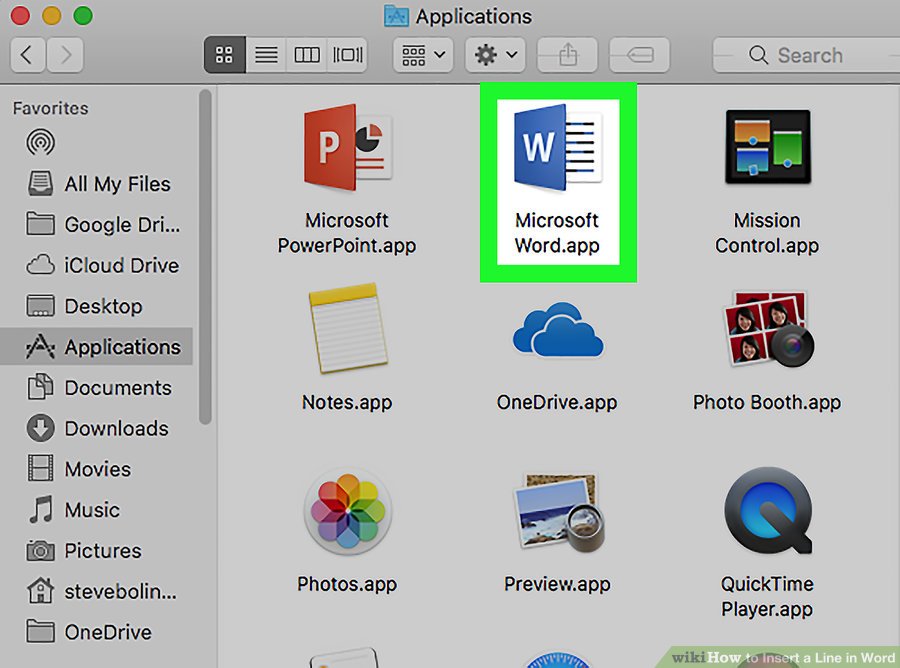


ارسال دیدگاه